Tin tức
Hướng dẫn cách viết chữ trong CAD có ví dụ
AutoCAD là một trong những phần mềm thiết kế kỹ thuật được sử dụng rộng rãi nhất hiện nay. Tuy nhiên, nếu bạn là người mới thì việc thao tác cần phải mất nhiều thời gian hơn. Cách viết chữ trong CAD như thế nào bạn đã biết chưa? Vậy hãy cùng SolidSoft khám phá tính năng cơ bản này trong bài viết sau đây nhé!
Tại sao cần biết cách viết chữ trong CAD?
Bên cạnh việc vẽ hình học, việc viết chữ trong CAD rất quan trọng. Bởi đây là cách mà chúng ta dùng để gắn nhãn, ghi chú, chèn kích thước và truyền tải thông tin rõ ràng. Cụ thể, viết chữ trong công cụ sẽ có nhiều ưu điểm sau:
- Ghi chú bản vẽ rõ ràng: Trình bày thông tin, kích thước, hướng dẫn kỹ thuật.
- Chuyên nghiệp và tiêu chuẩn: Đảm bảo bản vẽ đúng quy chuẩn kỹ thuật.
- Tránh sai sót: Giúp người đọc hiểu chính xác nội dung mà không nhầm lẫn.
- Bổ sung thông tin quan trọng: Ghi chú vật liệu, yêu cầu thi công, tên bản vẽ.
- Dễ dàng chỉnh sửa: Thay đổi nội dung nhanh chóng khi cần cập nhật.
Nắm vững cách viết chữ giúp bản vẽ của bạn không chỉ chính xác mà còn chuyên nghiệp hơn cho bản thiết kế của mình.
Cách viết chữ trong cad bằng lệnh TEXT (Single Line Text)
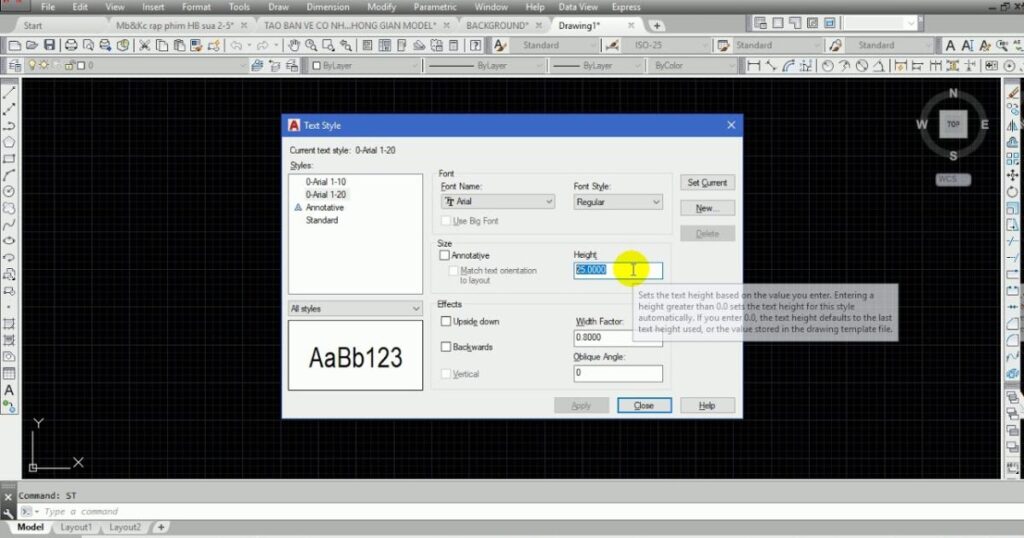
Nếu bạn muốn viết chữ trong CAD nhưng không cần ghi chú quá nhiều thì tốt nhất nên dùng lệnh TEXT. Lệnh TEXT giúp bạn tạo một dòng chữ đơn lẻ, thường được dùng cho những ghi chú ngắn rất tiện lợi.
Cách thực hiện:
- Gõ lệnh TEXT (hoặc gõ nhanh “T”) trên thanh lệnh, nhấn Enter.
- Chọn vị trí bắt đầu viết chữ.
- Nhập kích thước chữ mong muốn, nhấn Enter.
- Nhập nội dung chữ và nhấn Enter để kết thúc.
Ví dụ: Ghi chú “Cấu thang” tại vị trí nhất định, bạn gõ lệnh TEXT và chọn vị trí để viết. Nhập kích thước mong muốn, to nhỏ tùy vào bản vẽ của bạn, sau đó nhập nội dung “Cầu thang” và enter là đã hoàn thành xong.
Viết chữ trong CAD bằng lệnh MTEXT (Multiline Text)
Bạn cũng có thể áp dụng cách viết chữ trong CAD với lệnh MTEXT cho phép tạo đoạn văn bản dài. Giúp người dùng nhập nội dung được dễ dàng hơn.
Cách thực hiện:
- Gõ lệnh MTEXT, nhấn Enter.
- Kích chuột và kéo để xác định khung chữ.
- Nhập nội dung văn bản.
- Nhấn OK hoặc Close Text Editor để hoàn thành.
Ví dụ: Viết chú giải thích “Mặt cắt A-A: Chi tiết cầu thang bên trong tòa nhà”.
Cũng tương tự như lệnh TEXT, lệnh MTEXT lại phù hợp hơn khi muốn tạo văn bản dài hơn.
Chỉnh sửa, căn chỉnh chữ trong CAD
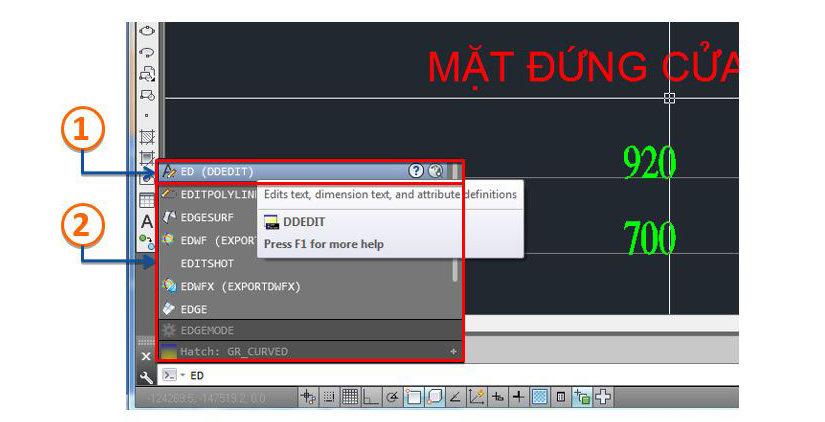
Sau khi đã biết cách viết chữ trong CAD, chắc chắn bạn cần phải chỉnh sửa để phù hợp theo từng tiêu chuẩn bản vẽ. Ví dụ như thay đổi kích thước, font chữ, căn lề hay xoay chữ theo nhu cầu.
Các thao tác chỉnh sửa:
- Thay đổi kích thước chữ: Chọn chữ → Thuộc tính Height.
- Căn lề chữ: Chọn chữ → Thuộc tính Justify (Left, Center, Right,…).
- Xoay chữ: Dùng lệnh ROTATE, chọn chữ và nhập góc quay.
- Ví dụ: Xoay chữ “Cấu thang” theo góc nghiêng 30°.
Tạo kiểu chữ trong CAD (Text Style)
Với các cách viết chữ trong CAD trên thì không quá khó để thực hiện đúng không? Ngoài ra, khi viết chữ xong bạn cũng cần tạo kiểu chữ để quản lý font chữ đồng bộ trong bản vẽ.
Cách thực hiện:
- Nhập lệnh STYLE, nhấn Enter.
- Chọn New để tạo kiểu chữ mới.
- Thiết lập font chữ, kích thước, độ nghiêng, căn lề.
- Nhấn Set Current để áp dụng.
Ví dụ: Tạo kiểu chữ “TieuDe” cho tiêu đề bản vẽ.
Xuất chữ ra file PDF hoặc in ấn
Sau khi áp dụng cách viết chữ trong CAD, chỉnh sửa và hoàn thành bản vẽ, bạn có thể in hoặc xuất ra PDF để tiện chia sẻ hơn. Việc xuất file PDF mang lại các tiện ích như: Bảo mật nội dung, giữ nguyên định dạng và chất lượng bản vẽ, giảm dung lượng lưu trữ…
Cách xuất file PDF:
- Nhấn Ctrl + P (Print).
- Chọn Printer/Plotter là “DWG to PDF”.
- Thiết lập khu vực in, kích thước trang.
- Nhấn OK và chọn nơi lưu file PDF.
Ví dụ: Xuất file PDF bản vẽ cầu thang gồm chữ ghi chú chi tiết.
Việc viết chữ trong CAD là kỹ năng quan trọng đối với người sử dụng AutoCAD. Khi biết cách viết chữ trong CAD thành thạo và quản lý, chỉnh sửa chúng. Chắc chắn bạn sẽ sở hữu những bản vẽ vô cùng chất lượng và hoàn hảo hơn. Nếu cần mua phần mềm AutoCAD hãy liên hệ SolidSoft để được ưu đãi giá tốt nhất nhé!

Giá SOLIDWORKS PDM: Cập nhật mới nhất và các yếu tố ảnh hưởng
Giá SolidWorks Plastics – Hướng dẫn chọn gói phù hợp
Tổng quan chi tiết và tính năng Rhino 3D
Bảng giá phần mềm Rhino 3D bản quyền bao nhiêu
CADian phần mềm thay thế AutoCAD hiệu quả nhất
Tổng quan về phần mềm CCE download miễn phí